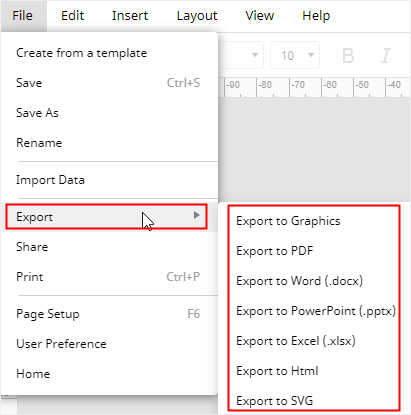titre:
Comment réaliser un diagramme de Venn dans Google Slides
mot-clé:
créer un diagramme de venn en powerpoint, diagramme de venn google slides, créer un diagramme de venn en ligne, un diagramme de venn, diagramme de venn ppt
description:
Lisez cet article pour apprendre à créer un diagramme de Venn dans Google Slides en quelques minutes. Il sera très facile d'utiliser les modèles de diagramme de Venn avec des instructions étape par étape.
art_id:
10174657
titre de la page :
Comment faire un diagramme de Venn dans Google Slides | EdrawMax Online
page_url:
/venn-diagram/how-to-make-a-venn-diagram-in-google-slides/index.html
contenu:
Dans cet article, vous saurez comment créer un diagramme de Venn dans Google Slides. Cette opération peut également être réalisée dans Google Docs, Google Sheets ou les programmes Microsoft Office. Même un débutant peut suivre ce tutoriel et réaliser très rapidement un diagramme de Venn de base.
Comment réaliser un diagramme de Venn dans Google Slides
Vous constaterez que les étapes de réalisation des diagrammes de Venn dans Google Slides sont assez similaires à celles de Google Docs et Google Sheets. La différence est que Google Slides est plus puissant dans ses fonctions de dessin.
Il suffit de suivre les étapes simples ci-dessous :
-
- Activez Google Slides et ouvrez un nouveau fichier de présentation.
- Supprimez les zones de texte originales de la diapositive et rendez-la vierge.
- Insérez des cercles dans la diapositive.
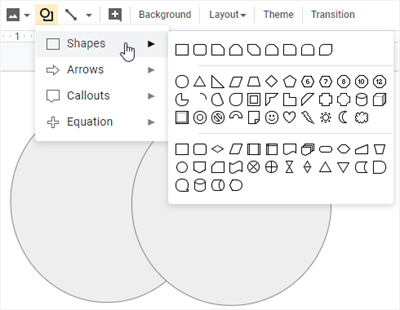
-
- Sélectionnez les cercles et ajustez leurs couleurs de remplissage et leur transparence pour rendre l'intersection visible.
- Ajoutez des zones de texte sur les cercles et saisissez du texte ou des chiffres.
- Enregistrez ou téléchargez le document et ce diagramme est votre diagramme de Venn Google Slides.

Comment réaliser un diagramme de Venn dans EdrawMax
J'espère que vous avez compris comment créer un diagramme de Venn dans Google Slides. Passons maintenant à EdrawMax. Vous pouvez réaliser des diagrammes de Venn professionnels sans difficulté. Le processus sera simplifié et efficace grâce à EdrawMax.
Étape 1 : Utiliser un modèle de Venn intégré
Ouvrez (EdrawMax Online) sur votre navigateur, naviguez vers Diagramme de base > Diagramme de Venn, et vous pouvez choisir un modèle de Venn que vous voulez utiliser dans la galerie de modèles.
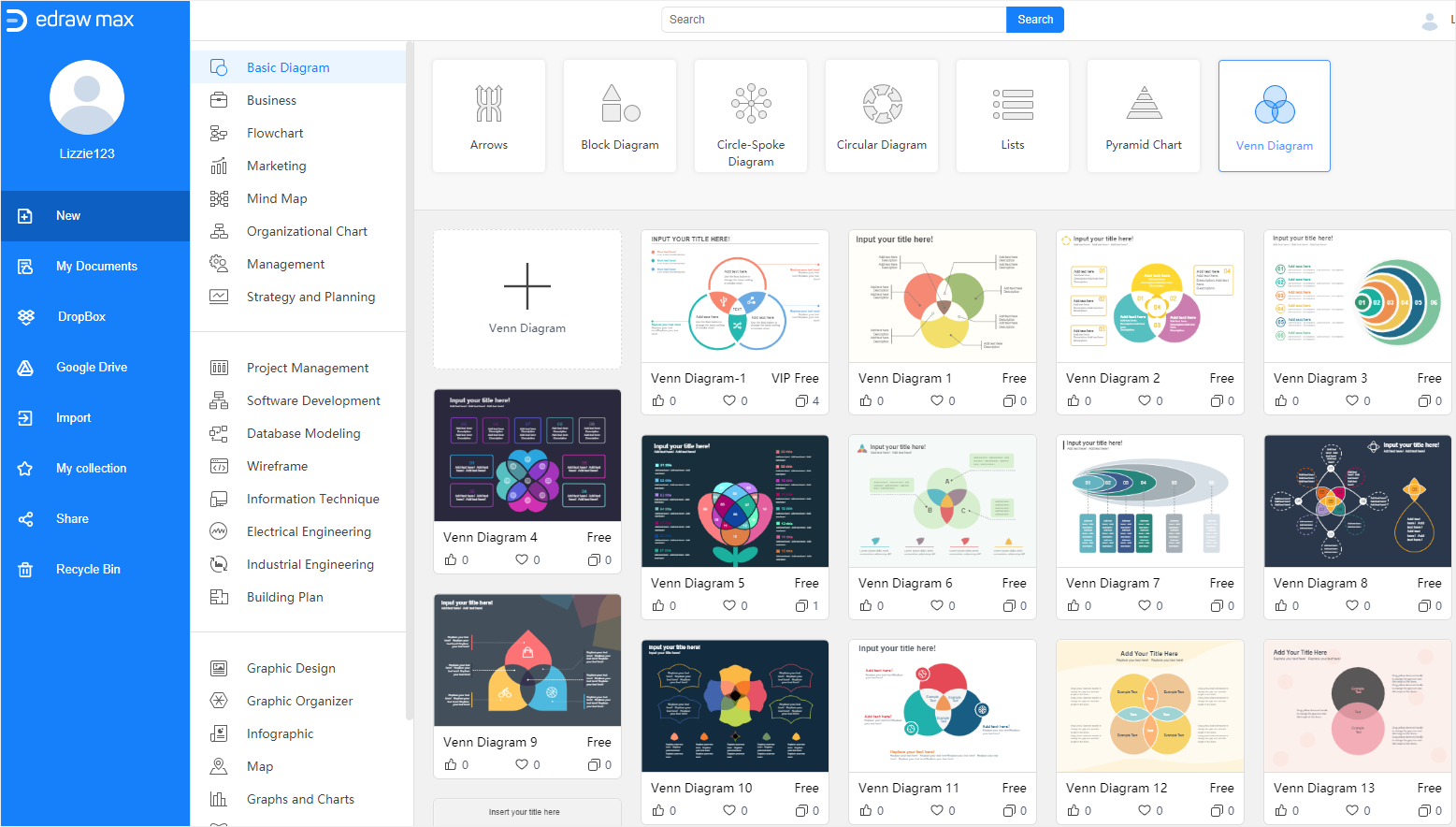
Cliquez sur sa vignette et vous pourrez visualiser, modifier et éditer le modèle sur une nouvelle page web. Ces modèles de Venn sont idéaux pour les présentations et peuvent les rendre plus accrocheuses et plus vivantes.
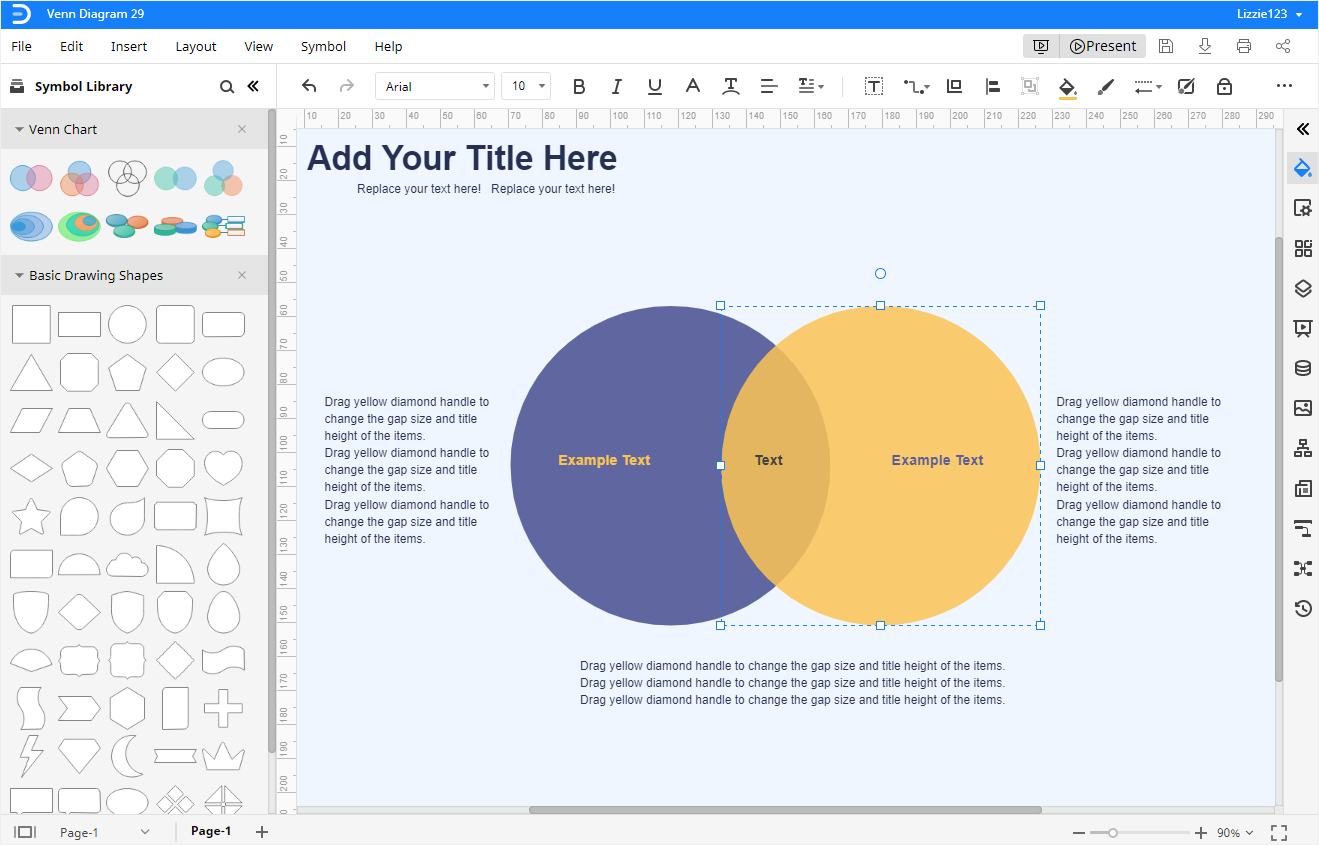
Étape 2 : Ajouter des formes de Venn intégrées
EdrawMax fournit également quelques formes de Venn courantes dans la bibliothèque de symboles. Recherchez les formes de Venn et les formes de dessin de base, elles apparaîtront alors dans le volet Bibliothèque.
Vous pouvez simplement faire glisser et déposer les formes souhaitées sur la page de dessin, double-cliquer dessus et éditer le texte.

Étape 3 : Personnalisez votre diagramme de Venn
Vous pouvez modifier les styles de remplissage, les styles de ligne, les styles d'ombre, les couleurs d'arrière-plan, les thèmes de diagramme et appliquer des styles rapides à l'ensemble du diagramme à l'aide des outils de formatage d'Edraw. Vous les trouverez dans le volet Remplissage/Ligne/Ombre, le volet Mise en page, le volet Thème et les barres d'outils.
Gardez à l'esprit que vous devez également augmenter la transparence du remplissage (sélectionnez d'abord Remplissage solide) comme pour le diagramme de Venn dans Google Slides, afin que vous puissiez voir clairement les sections qui se chevauchent.
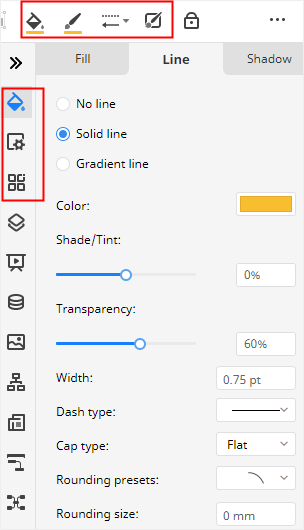
Étape 4 : Présentez votre diagramme de Venn
Lorsque vous créez un diagramme de Venn en ligne dans Google Slides, vous pouvez le présenter à votre public. Ici, dans EdrawMax Online, vous pouvez cliquer sur le bouton Lire en haut à droite et faire une présentation avec vos diagrammes.

Comment exporter un diagramme Edraw dans des formats courants
Lorsque vous créez un diagramme de Venn dans Google Slides, vous pouvez télécharger le document sous forme de fichier PowerPoint. De même, EdrawMax peut exporter vos diagrammes dans différents formats de fichiers, notamment JPEG, PNG, DOCX, PPTX et XLSX. En outre, vous constaterez que ces diagrammes Edraw exportés sont modifiables et imprimables dans les programmes MS Office. EdrawMax simplifie au maximum le partage des diagrammes avec d'autres personnes.
Inscrivez-vous à EdrawMax Online et essayez-le gratuitement !